NEWS/BLOG最新情報とブログ
2020.12.18
こんにちは!
アップルエイド秋葉原店です!
今日はiPhoneのバックアップを作成する方法紹介します。
iCloudを使ってiPhoneのバックアップを作成
1. 「設定」>「[自分の名前]」>「iCloud」>「iCloudバックアップ」と選択します。
2. 「iCloudバックアップ」をオンにします。iPhoneが電源とWi-Fiに接続され、ロックされているときに、毎日iPhoneのバックアップがiCloudに自動作成されます。
3. 手動バックアップを実行するには、「今すぐバックアップ」をタップします。
iCloudのバックアップを表示するには、「設定」>「[自分の名前]」>「iCloud」>「ストレージを管理」>「バックアップ」と選択します。バックアップを削除するには、リストからバックアップを選択してから、「バックアップを削除」をタップします。
Macを使ってiPhoneのバックアップを作成する
1. USBを使ってiPhoneとコンピュータを接続する。
2. MacのFinderのサイドバーで、iPhoneを選択します。
注記: Finderを使用してiPhoneのバックアップを作成するには、macOS 10.15以降が必要です。それより前のバージョンのmacOSでは、iTunesを使用してiPhoneのバックアップを作成します。
3. Finderウインドウの上部で、「一般」をクリックします。
4. 「iPhone内のすべてのデータをこのMacにバックアップ」を選択します。
5. バックアップデータを暗号化してパスワードで保護するには、「ローカルのバックアップを暗号化」を選択します。
6. 「今すぐバックアップ」をクリックします。
注記: Wi-Fi同期を設定している場合は、iPhoneをワイヤレスでコンピュータに接続することもできます。
Windows PCを使ってiPhoneのバックアップを作成する
1. USBを使ってiPhoneとコンピュータを接続する。
2. PC上のiTunesアプリケーションで、iTunesウインドウの左上付近にある「iPhone」ボタンをクリックします。
3. 「概要」をクリックします。
4. 「今すぐバックアップ」(「バックアップ」の下)をクリックします。
5. バックアップデータを暗号化するには、「ローカルのバックアップを暗号化」を選択し、パスワードを入力してから、「パスワードを設定」をクリックします。
コンピュータに保存されているバックアップを表示するには、「編集」>「環境設定」と選択し、「デバイス」をクリックします。バックアップのリストで、暗号化されているバックアップには鍵のアイコンが表示されます。
注記: Wi-Fi同期を設定している場合は、iPhoneをワイヤレスでコンピュータに接続することもできます。
何かわからないことがあれば電話でお問い合わせください!
スタッフが親切に対応致します!
ご来店お待ちしております。
総合受付
TEL03-4405-5086
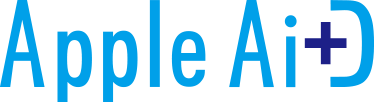
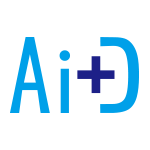
 予約
予約 電話
電話 絞り込み
絞り込み